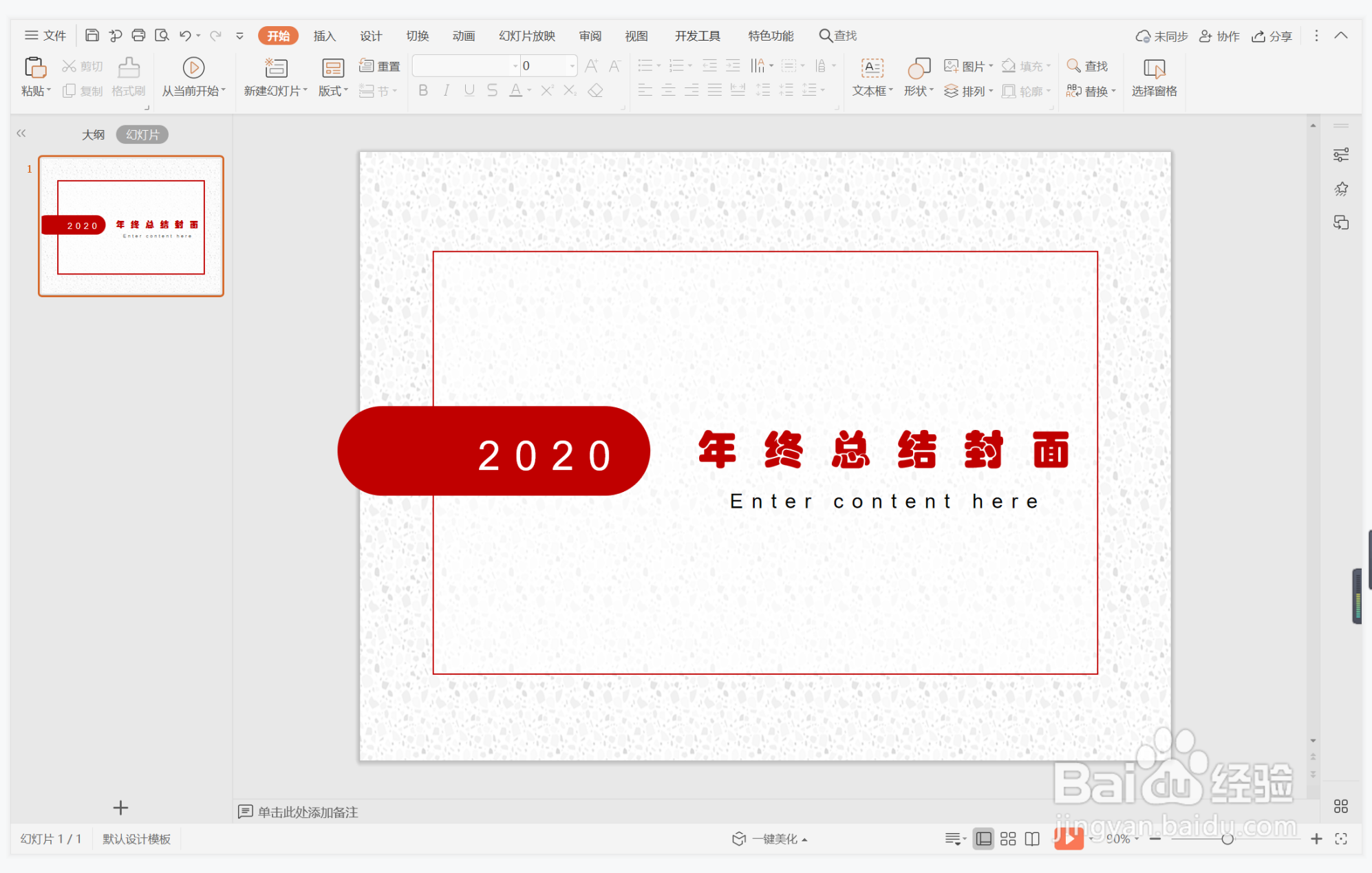1、在插入选项卡中点击图片,选择其中的本地图片,插入一张灰白色纹理的背景图片。
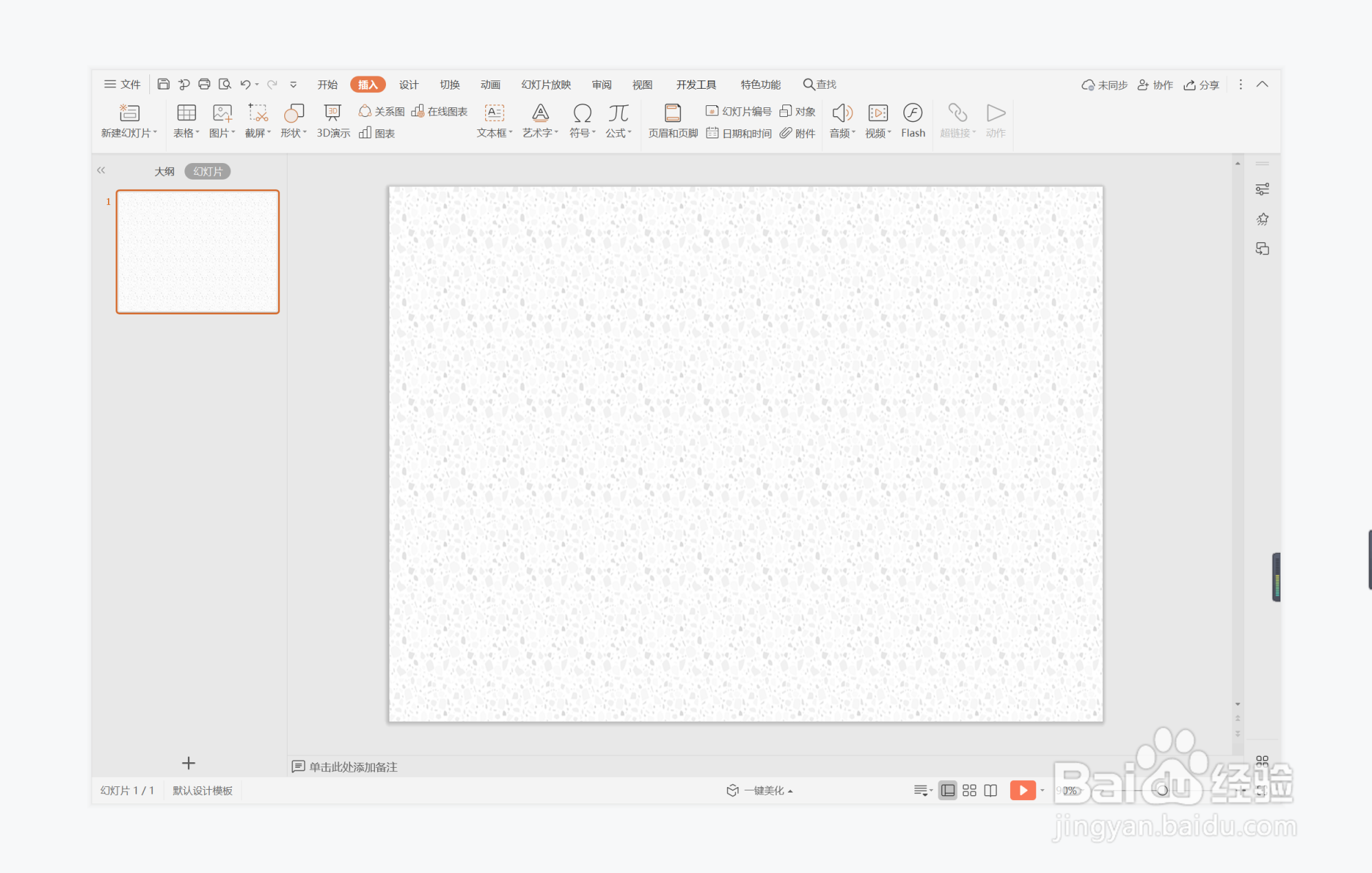
2、在插入选项卡中点击形状,选择其中的矩形,在页面上绘制出形状。
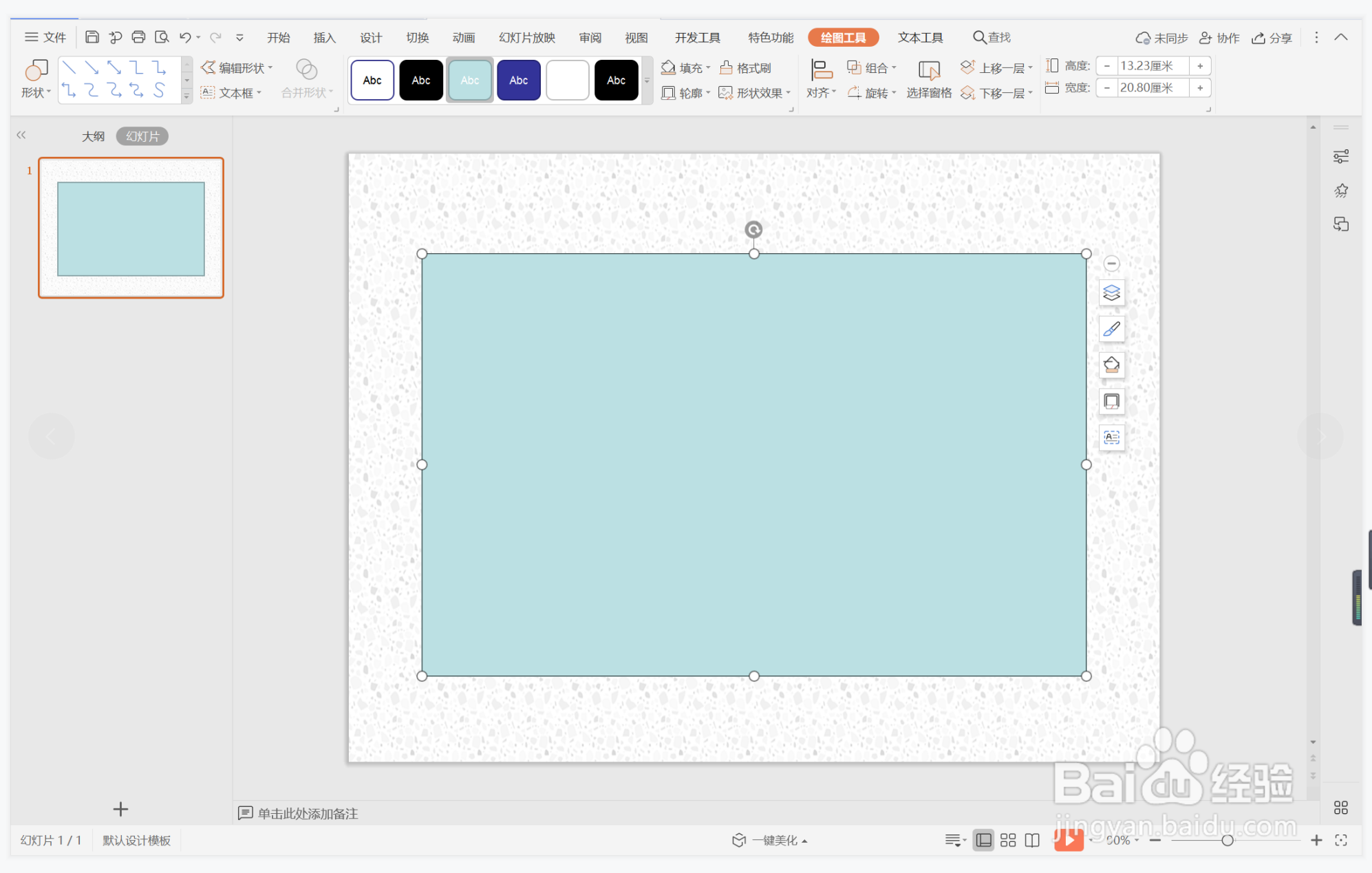
3、选中矩形,在绘图工具中点击填充,选择白色进行填充,线条填充为红色,并设置其合适的透明度。
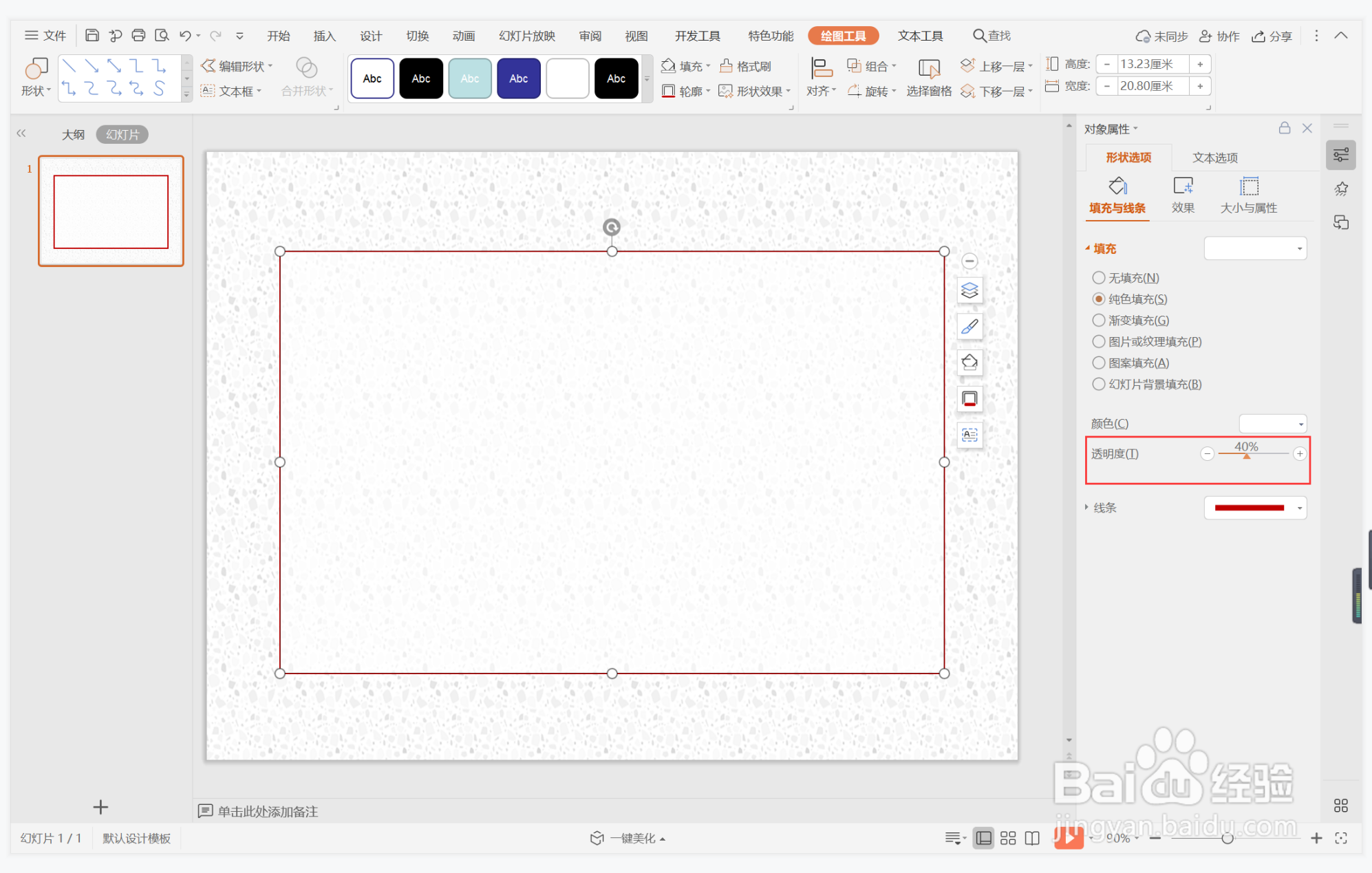
4、接着再插入一个圆角矩形,颜色填充为红色,放置如图所示的位置。
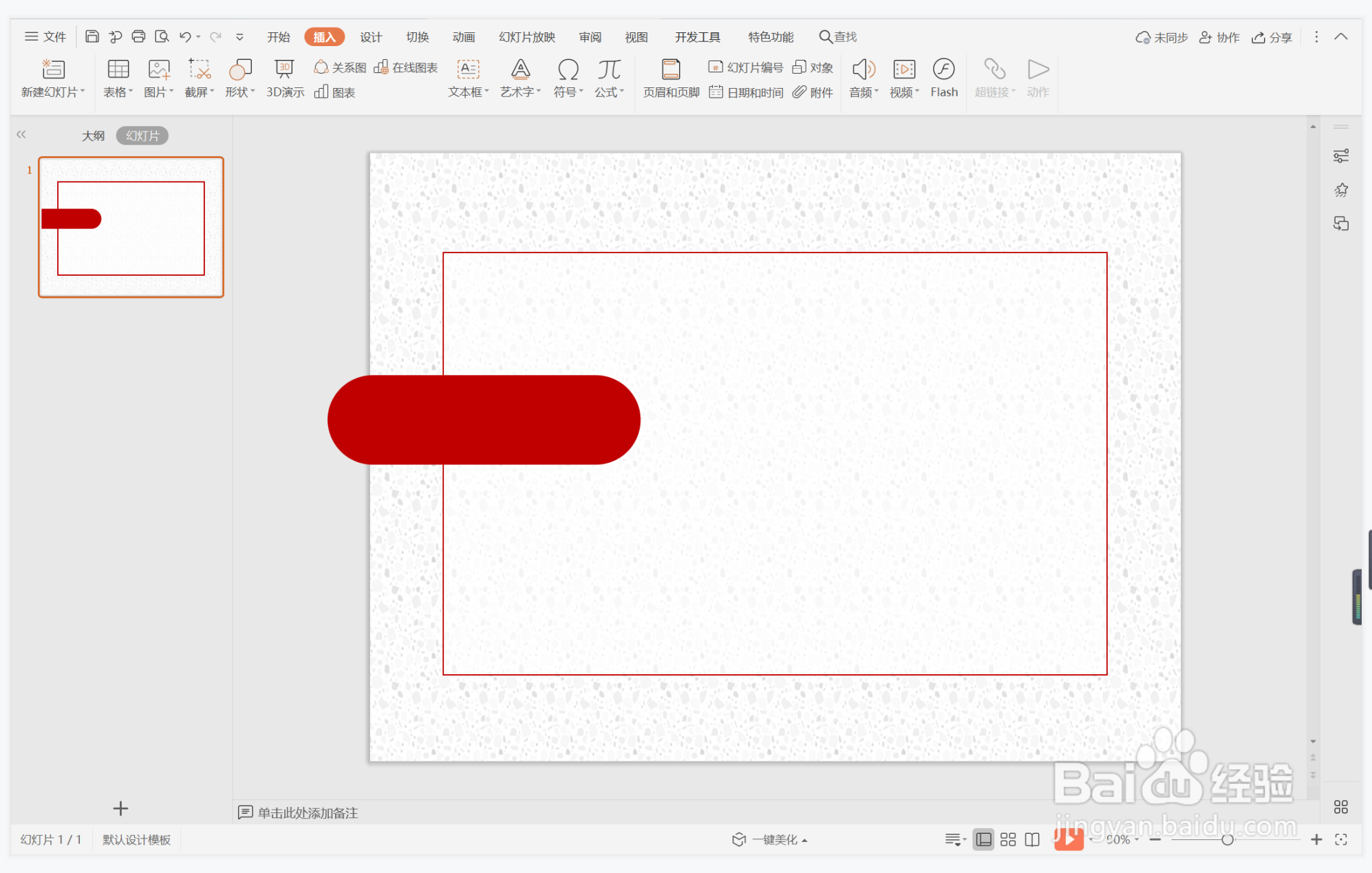
5、在圆角矩形中输入时间年份,字体填充为白色。
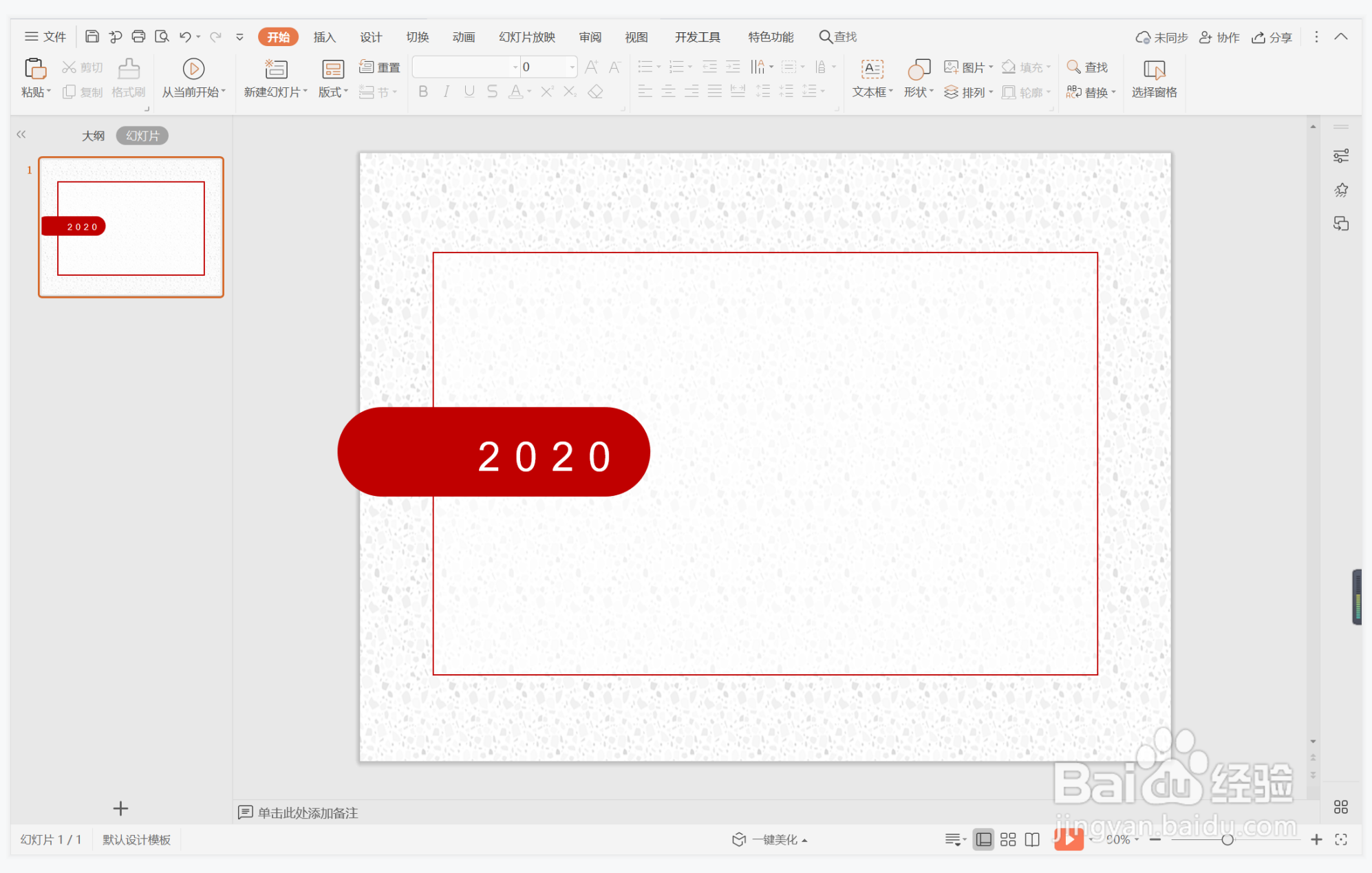
6、在圆角矩形的右侧输入封面的标题,字体填充为红色,这样迅猛浩然型封面就制作完成了。
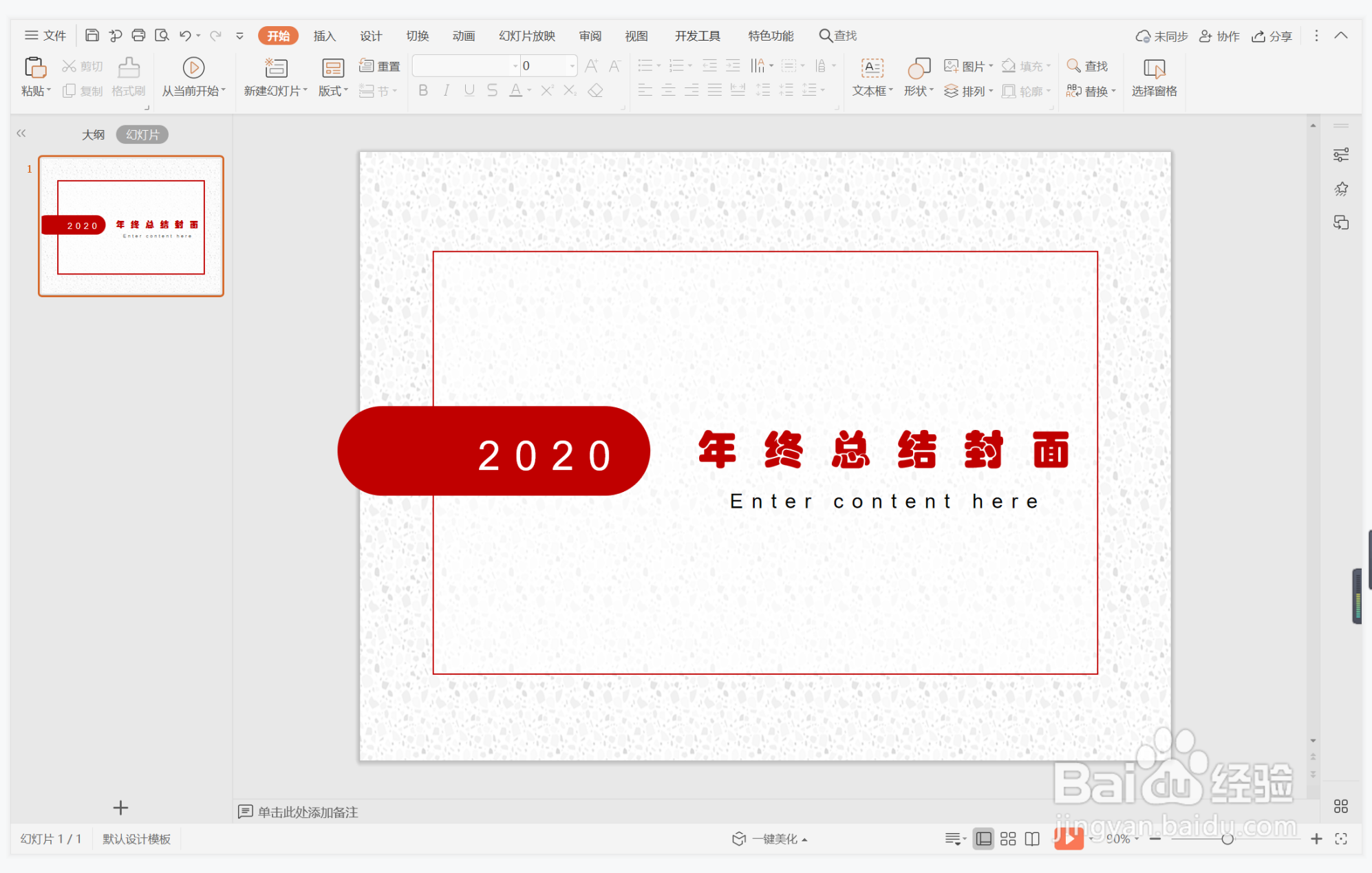
时间:2024-10-14 06:24:09
1、在插入选项卡中点击图片,选择其中的本地图片,插入一张灰白色纹理的背景图片。
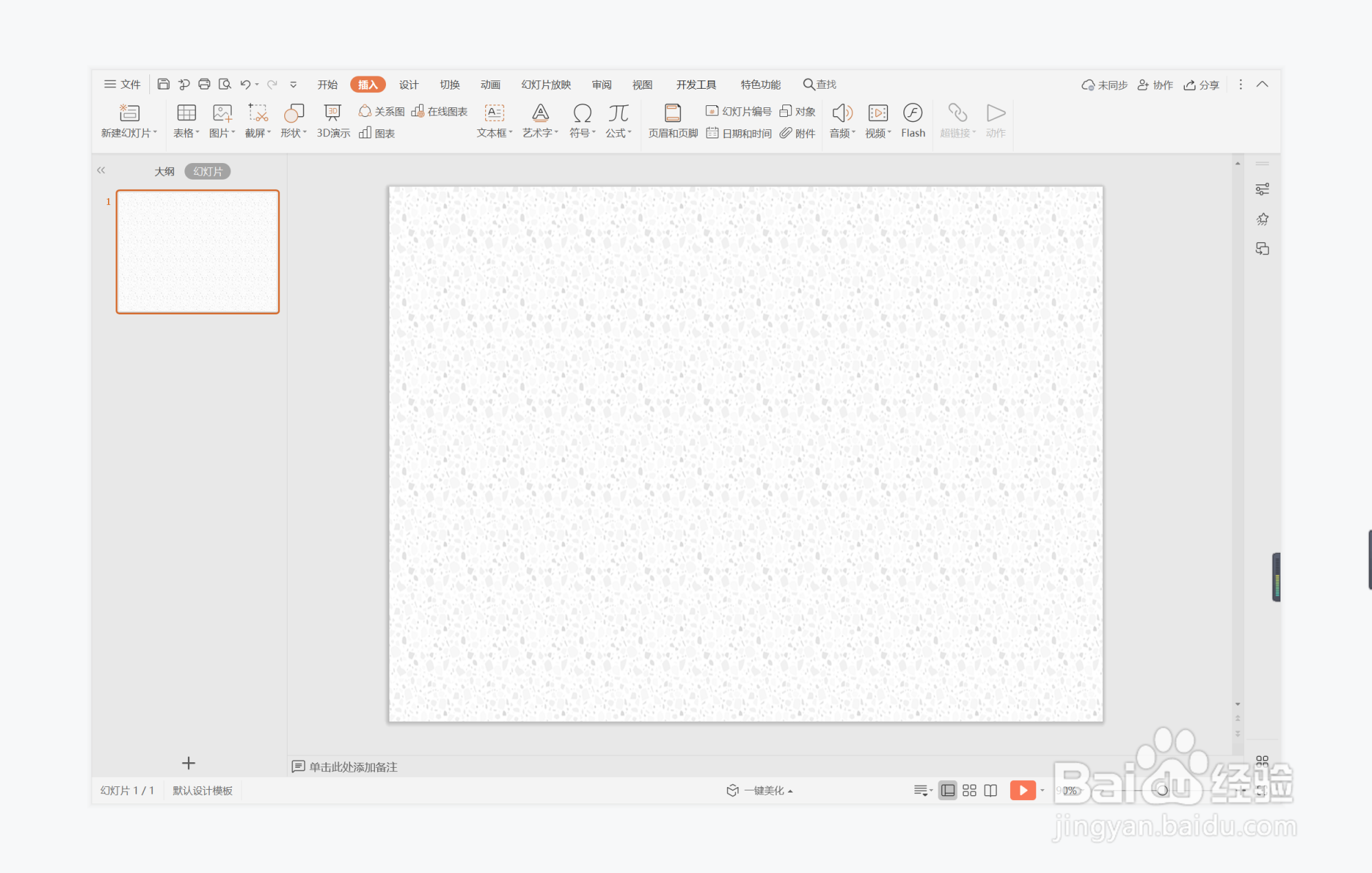
2、在插入选项卡中点击形状,选择其中的矩形,在页面上绘制出形状。
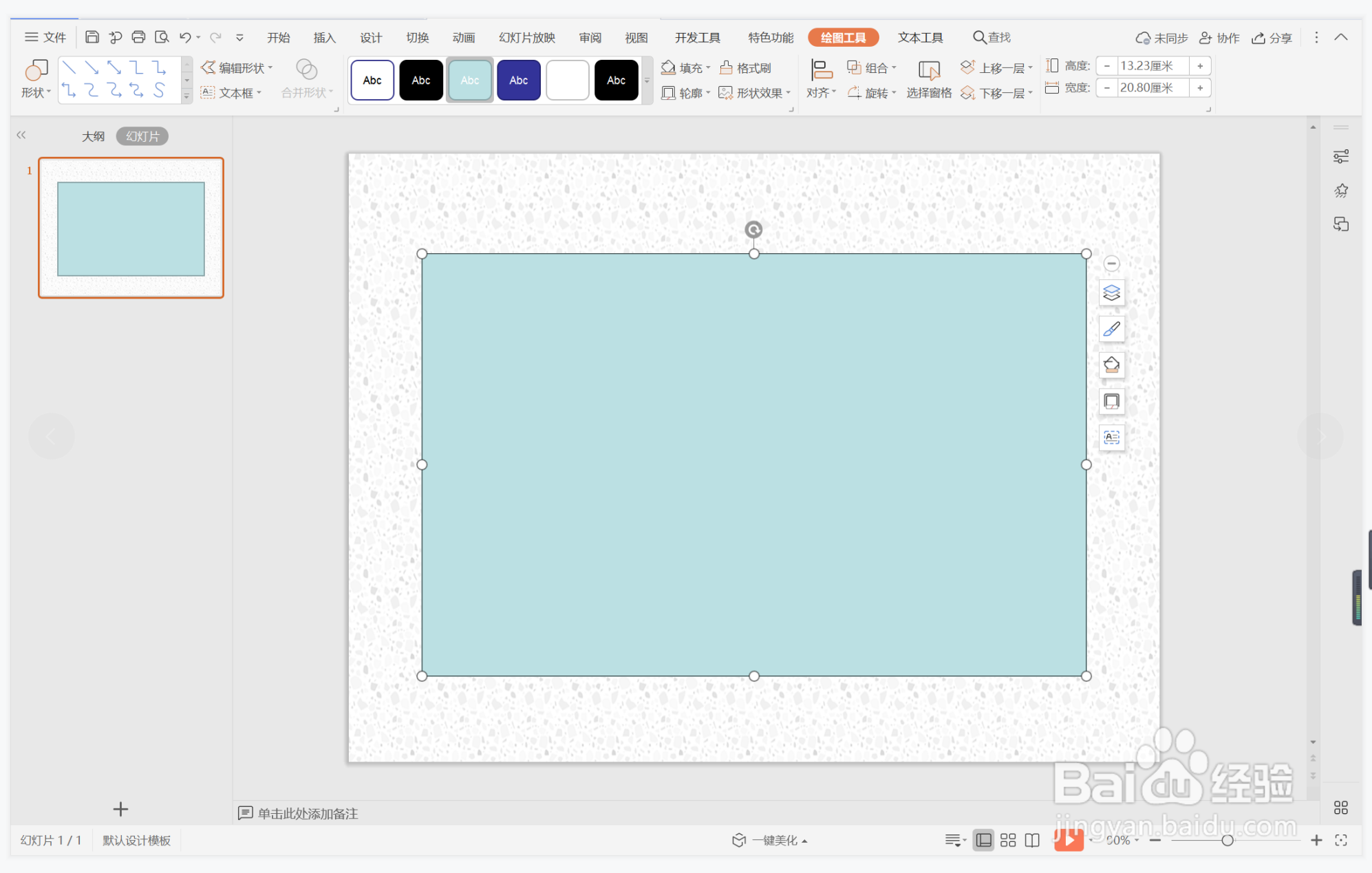
3、选中矩形,在绘图工具中点击填充,选择白色进行填充,线条填充为红色,并设置其合适的透明度。
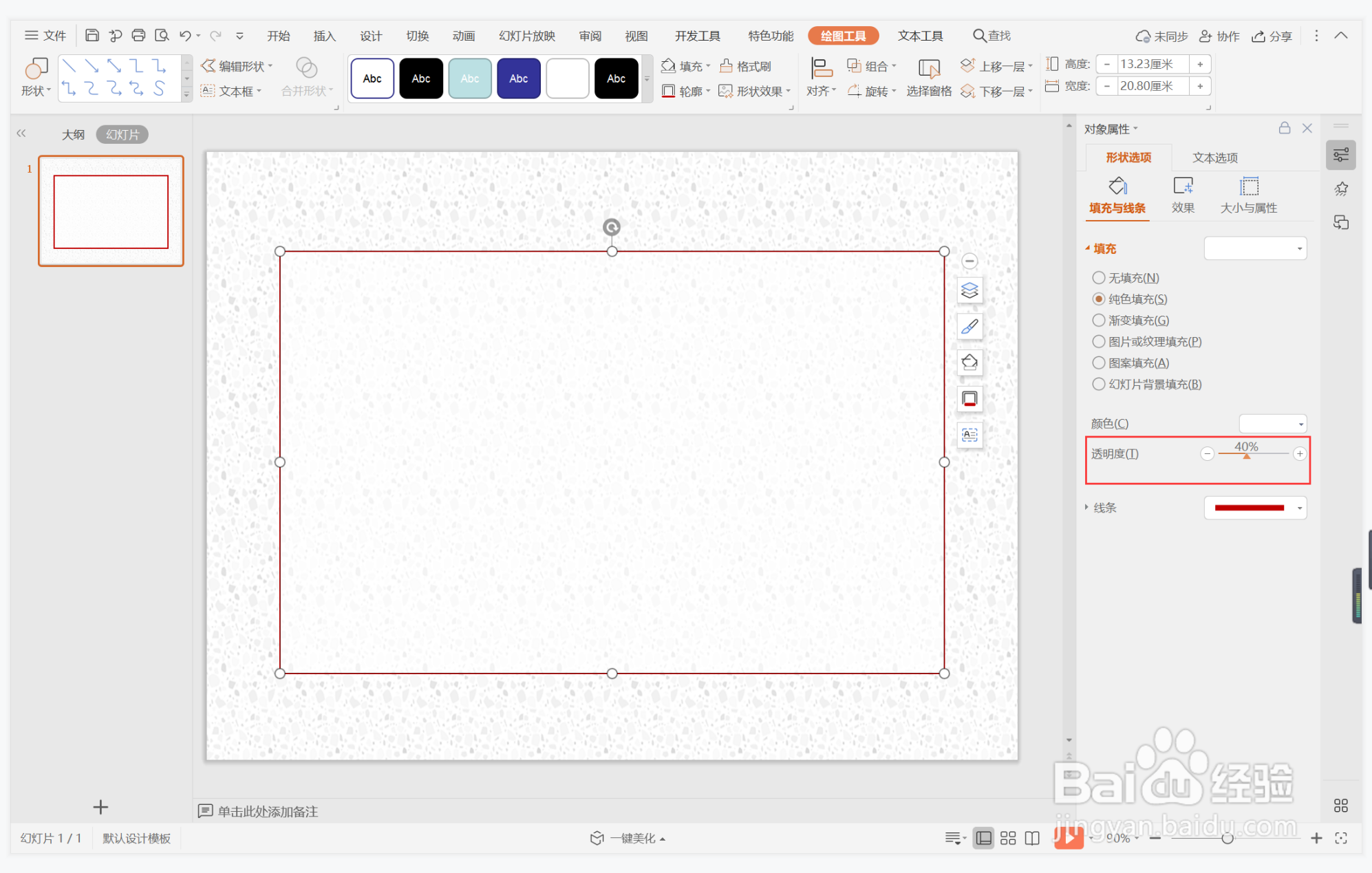
4、接着再插入一个圆角矩形,颜色填充为红色,放置如图所示的位置。
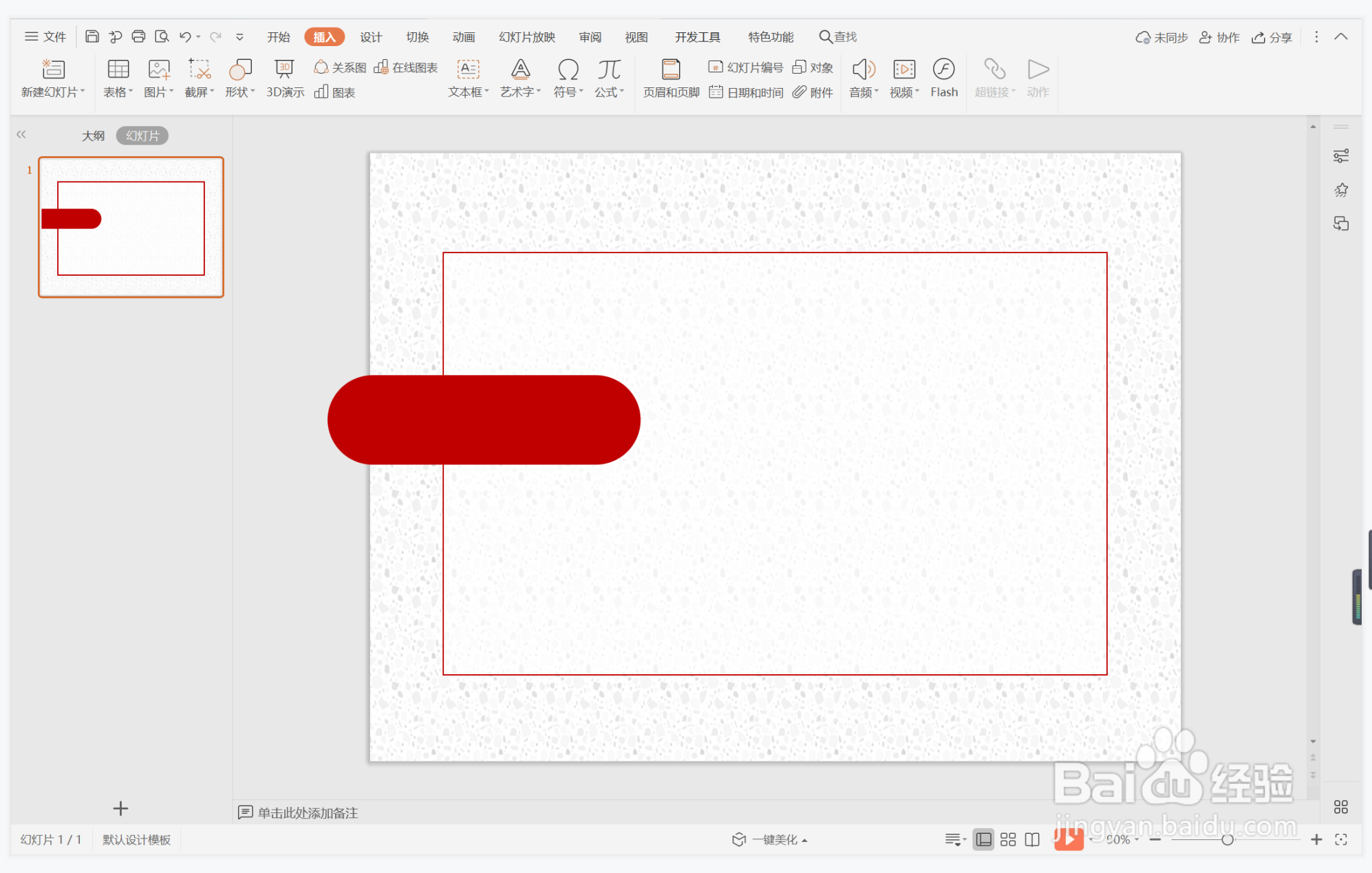
5、在圆角矩形中输入时间年份,字体填充为白色。
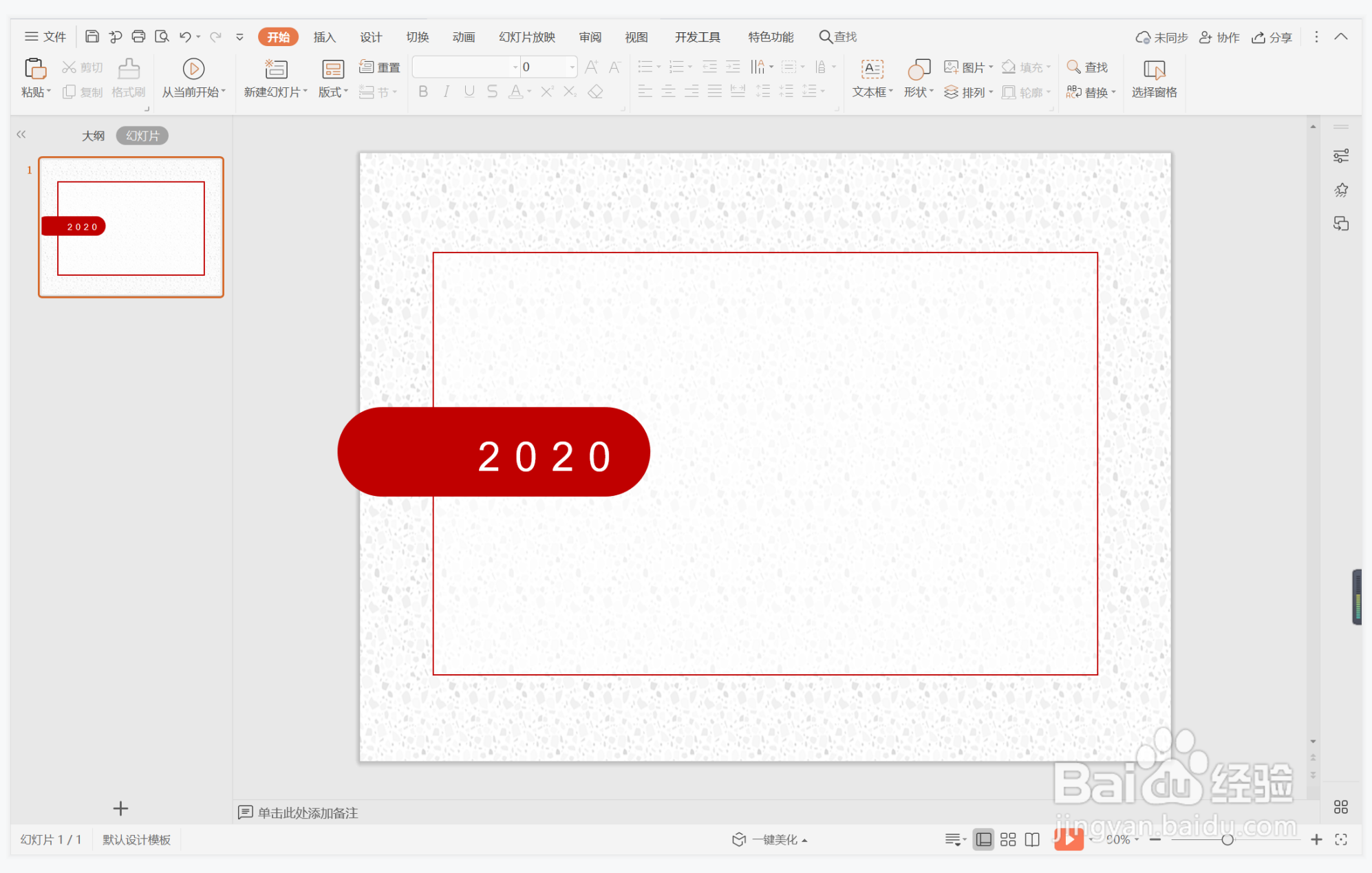
6、在圆角矩形的右侧输入封面的标题,字体填充为红色,这样迅猛浩然型封面就制作完成了。